Kaip pakeisti Apple Mail šriftą iPhone
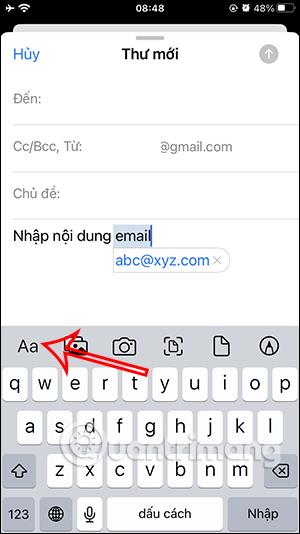
„Apple Mail“ taip pat palaiko šrifto keitimą, atsižvelgiant į turinio, kurį vartotojas nori keisti, tipą, panašiai kaip „Gmail“ šrifto keitimo funkcija.
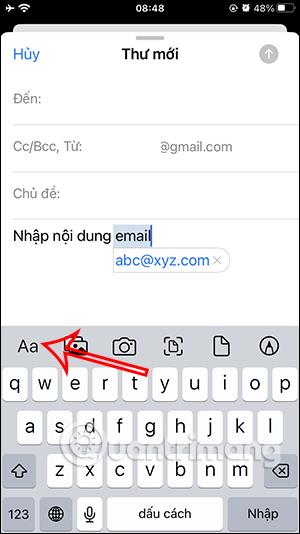
„Apple Mail“ taip pat palaiko šrifto keitimą, atsižvelgiant į turinio, kurį naudotojas nori pakeisti, tipą, panašiai kaip „ Gmail“ šrifto keitimo funkcija . Galime pakeisti į meniškesnį šrifto stilių, norėdami pakeisti el. laiško turinį, arba pasirinkti teksto spalvą, kad paryškintume tam tikrą el. laiško turinį. Apple Mail programėlėje taip pat yra galimybė keisti šrifto dydį el. Toliau pateiktame straipsnyje bus paaiškinta, kaip pakeisti „Apple Mail“ šriftą „iPhone“.
Instrukcijos, kaip pakeisti Apple Mail šriftą iPhone
1 žingsnis:
„Apple Mail“ programos sąsajoje spustelėkite piktogramą, kad sukurtume naują el. laišką apatiniame dešiniajame ekrano kampe. Toliau el. laiškų kūrimo sąsajoje įvedame el. laiško turinį kaip įprasta.
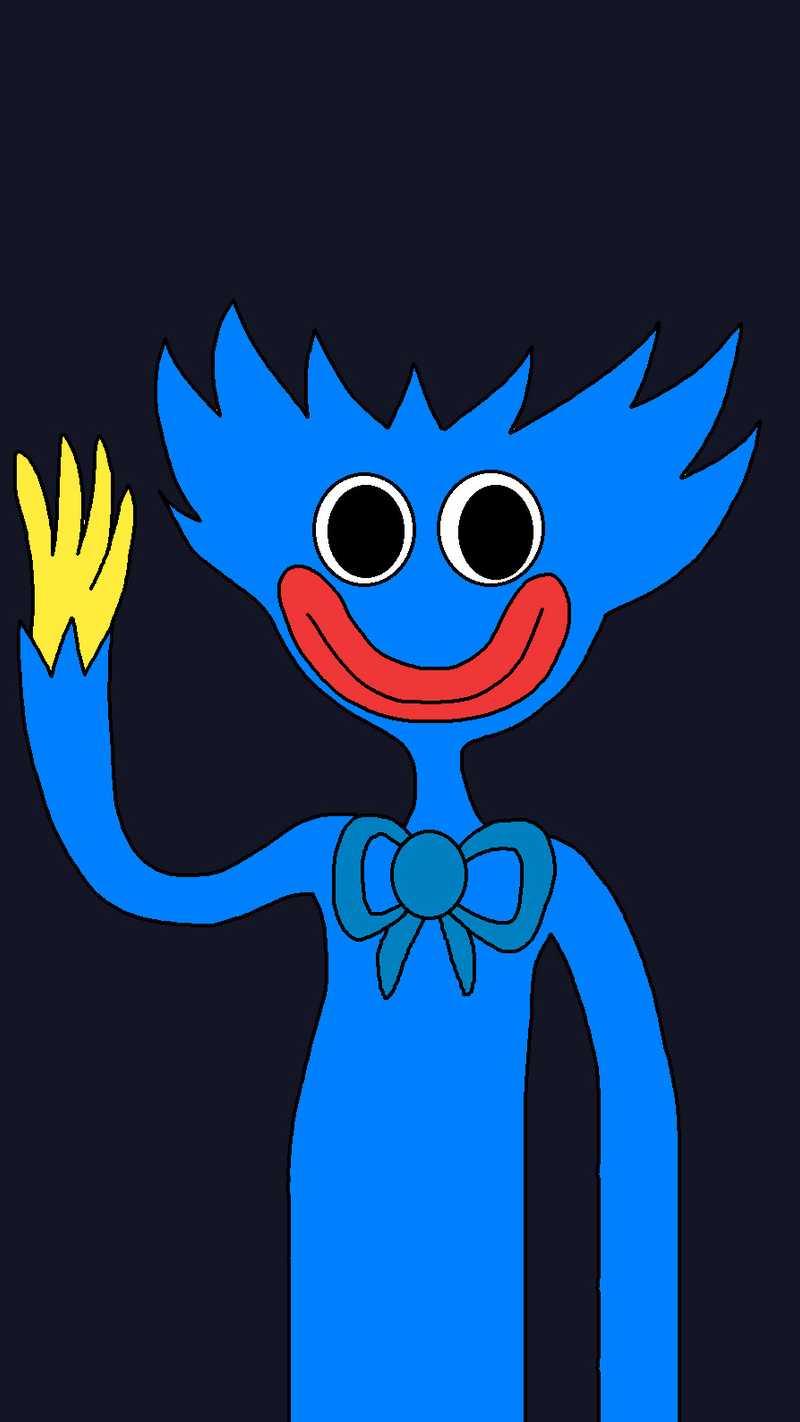
2 žingsnis:
Tada pažymėkite turinio sritį, kurioje norite pakeisti šriftą. Tada spustelėkite toliau esančią A raidės piktogramą, kad vėl pakeistumėte šriftą.
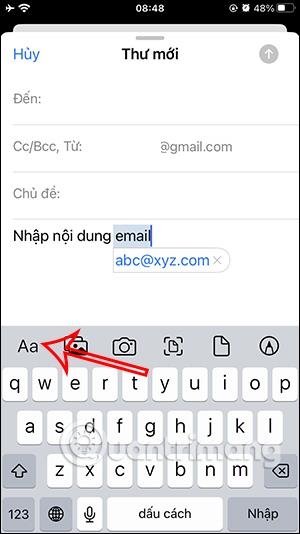
3 veiksmas:
Dabar po ekranu, kuriame rodomos turinio parinktys, spustelėjame Numatytasis šriftas , kad vėl pakeistume šriftą. Tada pamatysite šriftų sąrašą, išdėstytą abėcėlės tvarka. Ieškome šrifto, kurį norime pakeisti el. pašto turiniui.
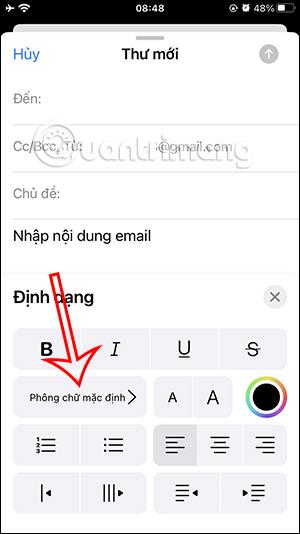
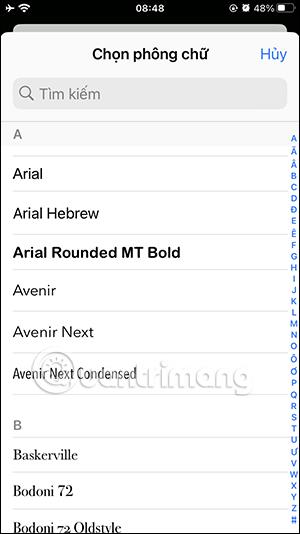
Kai spustelėsite šriftą, el. pašto turinys bus nedelsiant pritaikytas, kad galėtume patikrinti.

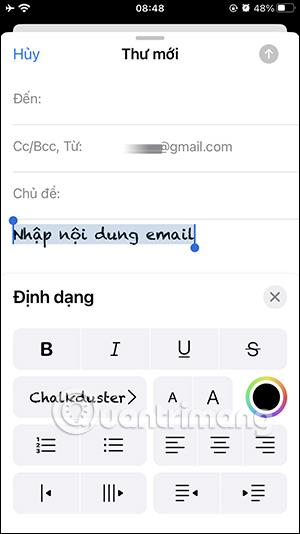
4 veiksmas:
Be to, spustelėję mažą A ir didelę A piktogramą , galite reguliuoti dydį pagal savo skonį.
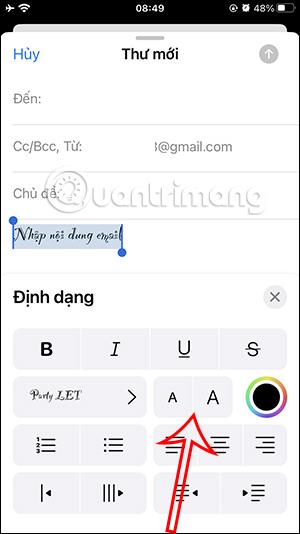
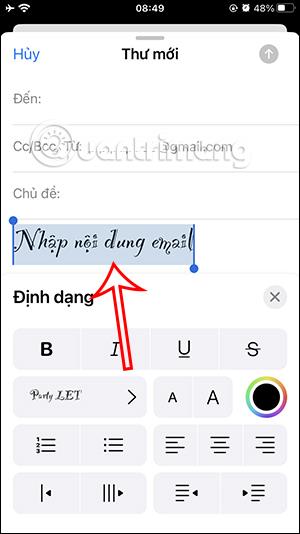
5 veiksmas:
Spustelėjus apskritimo piktogramą, bus parodyta spalvų paletė , kurioje galėsime pasirinkti el. laiško turinio spalvą.
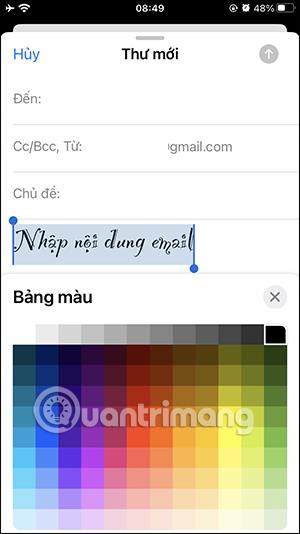
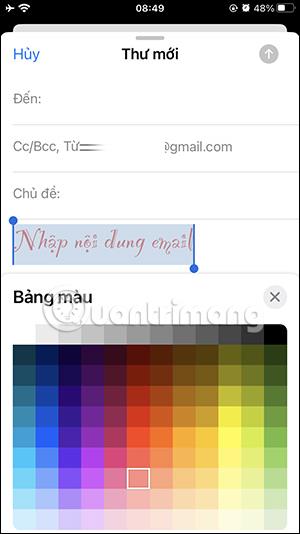
Galiausiai užpildykite kitą el. laiško turinį ir išsiųskite el. laišką kaip įprasta. Laišką gavęs asmuo taip pat matys šriftą, kurį naudojate el. laiške.
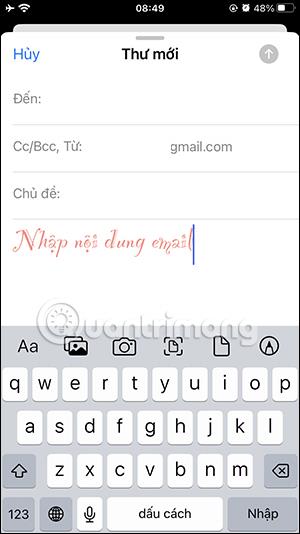
Vaizdo įrašo instrukcijos, kaip pakeisti Apple Mail šriftą iPhone
Garso patikrinimas yra nedidelė, bet gana naudinga „iPhone“ telefonų funkcija.
„Photos“ programėlėje „iPhone“ yra prisiminimų funkcija, kuri sukuria nuotraukų ir vaizdo įrašų rinkinius su muzika kaip filme.
„Apple Music“ išaugo ypač didelė nuo tada, kai pirmą kartą buvo pristatyta 2015 m. Iki šiol tai yra antra pagal dydį mokama muzikos srautinio perdavimo platforma pasaulyje po „Spotify“. Be muzikos albumų, Apple Music taip pat yra tūkstančiai muzikinių vaizdo įrašų, visą parą veikiančių radijo stočių ir daugybės kitų paslaugų.
Jei norite, kad vaizdo įrašuose skambėtų foninė muzika, o tiksliau įrašytų dainą kaip foninę vaizdo įrašo muziką, yra labai paprastas sprendimas.
Nors „iPhone“ yra integruota programa „Weather“, kartais ji nepateikia pakankamai išsamių duomenų. Jei norite ką nors pridėti, „App Store“ yra daugybė parinkčių.
Naudotojai ne tik bendrina nuotraukas iš albumų, bet ir gali pridėti nuotraukų prie bendrinamų albumų iPhone. Galite automatiškai pridėti nuotraukų prie bendrinamų albumų, nereikės vėl dirbti iš albumo.
Yra du greitesni ir paprastesni būdai Apple įrenginyje nustatyti atgalinę atskaitą / laikmatį.
„App Store“ yra tūkstančiai puikių programų, kurių dar nebandėte. Įprasti paieškos terminai gali būti nenaudingi, jei norite atrasti unikalių programų, be to, nesmagu pradėti begalinį slinkimą atsitiktiniais raktiniais žodžiais.
„Blur Video“ yra programa, kuri sulieja scenas arba bet kokį norimą turinį telefone, kad padėtų mums gauti patinkantį vaizdą.
Šis straipsnis padės jums įdiegti „Google Chrome“ kaip numatytąją naršyklę „iOS 14“.









